Dağıtım sonrası görevler
Şunlar için geçerlidir: ✔️ Linux VM'leri ✔️ Esnek ölçek kümeleri
OpenShift kümesini dağıttığınızda ek öğeleri yapılandırabilirsiniz. Bu makale şunları kapsar:
- Azure Active Directory kullanarak çoklu oturum açmayı yapılandırma (Azure AD)
- OpenShift'i izlemek için Azure İzleyici günlüklerini yapılandırma
- Ölçümleri ve günlüğe kaydetmeyi yapılandırma
- Azure için Açık Hizmet Aracısı'nın (OSBA) yüklenmesi
Azure Active Directory kullanarak çoklu oturum açmayı yapılandırma
Kimlik doğrulaması için Azure Active Directory'yi kullanmak için önce bir Azure AD uygulama kaydı oluşturmanız gerekir. Bu işlem iki adımdan oluşur: uygulama kaydını oluşturma ve izinleri yapılandırma.
Uygulama kaydı oluşturma
Bu adımlarda uygulama kaydını oluşturmak için Azure CLI ve izinleri ayarlamak için GUI (portal) kullanılır. Uygulama kaydını oluşturmak için aşağıdaki beş bilgi parçasına ihtiyacınız vardır:
- Görünen ad: Uygulama kayıt adı (örneğin, OCPAzureAD)
- Giriş sayfası: OpenShift konsol URL'si (örneğin,
https://masterdns343khhde.westus.cloudapp.azure.com/console) - Tanımlayıcı URI'si: OpenShift konsol URL'si (örneğin,
https://masterdns343khhde.westus.cloudapp.azure.com/console) - Yanıt URL'si: Ana genel URL ve uygulama kayıt adı (örneğin,
https://masterdns343khhde.westus.cloudapp.azure.com/oauth2callback/OCPAzureAD) - Parola: Güvenli parola (güçlü bir parola kullanın)
Aşağıdaki örnek, önceki bilgileri kullanarak bir uygulama kaydı oluşturur:
az ad app create --display-name OCPAzureAD --homepage https://masterdns343khhde.westus.cloudapp.azure.com/console --reply-urls https://masterdns343khhde.westus.cloudapp.azure.com/oauth2callback/hwocpadint --identifier-uris https://masterdns343khhde.westus.cloudapp.azure.com/console --password {Strong Password}
Komut başarılı olursa şuna benzer bir JSON çıkışı alırsınız:
{
"appId": "12345678-ca3c-427b-9a04-ab12345cd678",
"appPermissions": null,
"availableToOtherTenants": false,
"displayName": "OCPAzureAD",
"homepage": "https://masterdns343khhde.westus.cloudapp.azure.com/console",
"identifierUris": [
"https://masterdns343khhde.westus.cloudapp.azure.com/console"
],
"objectId": "62cd74c9-42bb-4b9f-b2b5-b6ee88991c80",
"objectType": "Application",
"replyUrls": [
"https://masterdns343khhde.westus.cloudapp.azure.com/oauth2callback/OCPAzureAD"
]
}
Daha sonraki bir adım için komutundan döndürülen appId özelliğini not edin.
Azure portalında:
Azure Active Directory>Uygulama Kaydı'ı seçin.
Uygulama kaydınızı arayın (örneğin, OCPAzureAD).
Sonuçlarda uygulama kaydına tıklayın.
Ayarlar'ın altında Gerekli izinler'i seçin.
Gerekli İzinler'in altında Ekle'yi seçin.
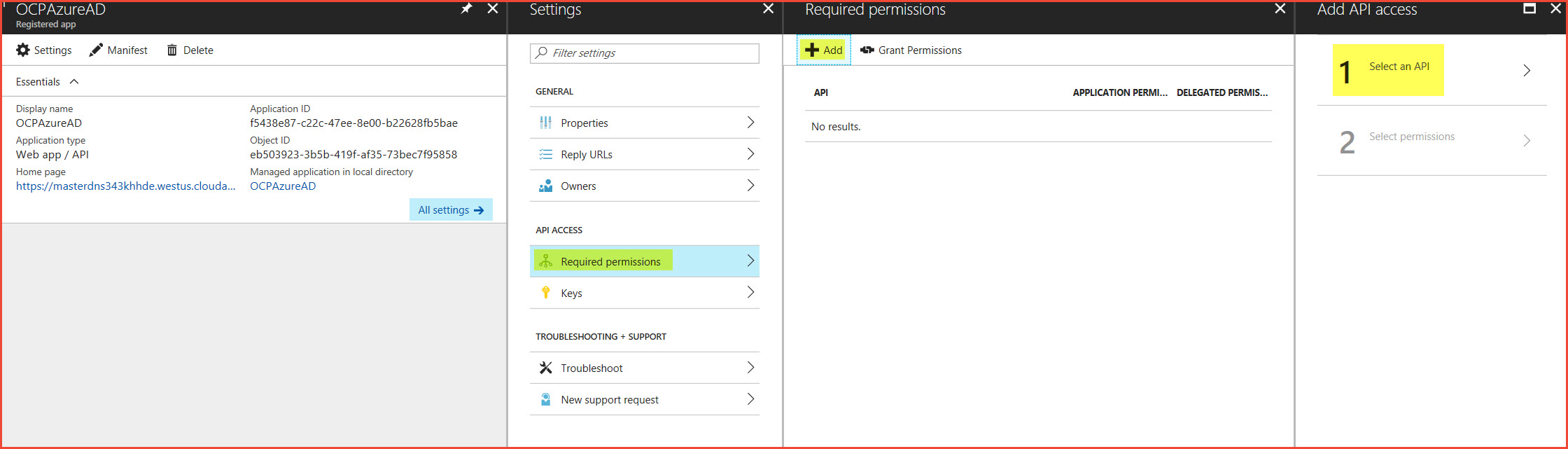
1. Adım: API'yi seçin ve ardından Windows Azure Active Directory (Microsoft.Azure.ActiveDirectory) öğesine tıklayın. En alttaki Seç'e tıklayın.
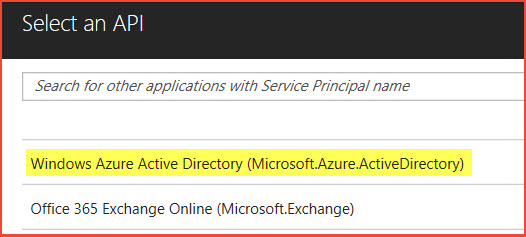
2. Adım: İzinler'i seçin, Temsilci İzinleri'nin altında Oturum aç ve kullanıcı profilini oku'ya tıklayın ve ardından Seç'e tıklayın.
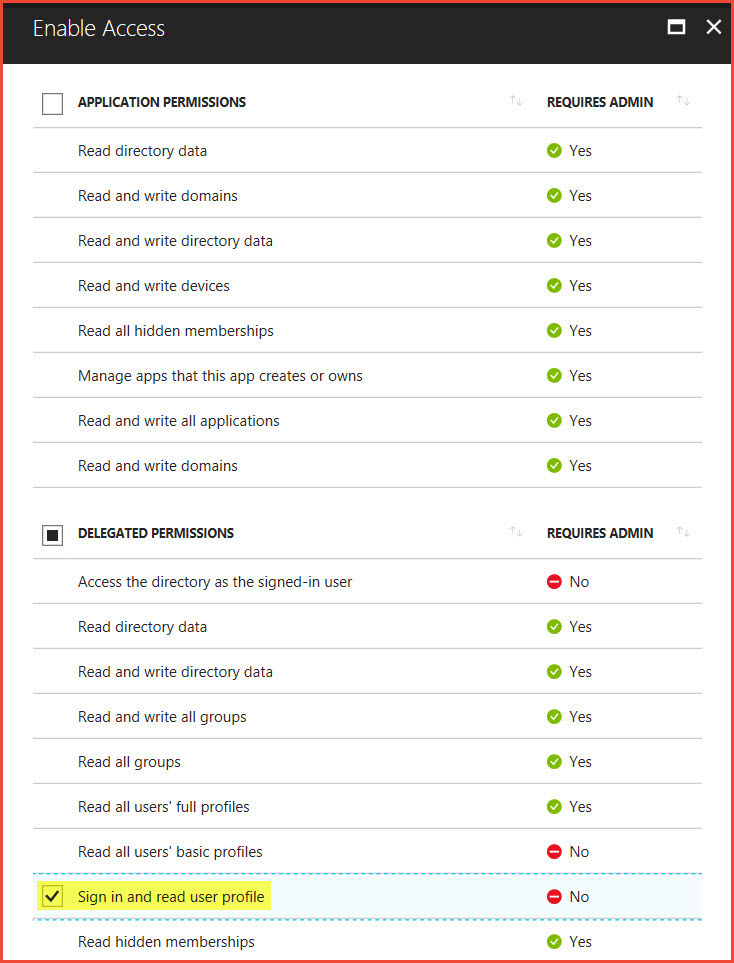
Bitti seçeneğini belirleyin.
Azure AD kimlik doğrulaması için OpenShift'i yapılandırma
OpenShift'i kimlik doğrulama sağlayıcısı olarak Azure AD kullanacak şekilde yapılandırmak için tüm ana düğümlerde /etc/origin/master/master-config.yaml dosyasının düzenlenmesi gerekir.
Aşağıdaki CLI komutunu kullanarak kiracı kimliğini bulun:
az account show
yaml dosyasında aşağıdaki satırları bulun:
oauthConfig:
assetPublicURL: https://masterdns343khhde.westus.cloudapp.azure.com/console/
grantConfig:
method: auto
identityProviders:
- challenge: true
login: true
mappingMethod: claim
name: htpasswd_auth
provider:
apiVersion: v1
file: /etc/origin/master/htpasswd
kind: HTPasswdPasswordIdentityProvider
Aşağıdaki satırları önceki satırların hemen arkasına ekleyin:
- name: <App Registration Name>
challenge: false
login: true
mappingMethod: claim
provider:
apiVersion: v1
kind: OpenIDIdentityProvider
clientID: <appId>
clientSecret: <Strong Password>
claims:
id:
- sub
preferredUsername:
- unique_name
name:
- name
email:
- email
urls:
authorize: https://login.microsoftonline.com/<tenant Id>/oauth2/authorize
token: https://login.microsoftonline.com/<tenant Id>/oauth2/token
Metnin identityProviders altında doğru hizalanmış olduğundan emin olun. Aşağıdaki CLI komutunu kullanarak kiracı kimliğini bulun: az account show
Tüm ana düğümlerde OpenShift ana hizmetlerini yeniden başlatın:
sudo /usr/local/bin/master-restart api
sudo /usr/local/bin/master-restart controllers
OpenShift konsolunda artık kimlik doğrulaması için iki seçenek görürsünüz: htpasswd_auth ve [Uygulama Kaydı].
Azure İzleyici günlükleriyle OpenShift'i izleme
Log Analytics aracısını OpenShift'e eklemenin üç yolu vardır.
- Linux için Log Analytics aracısını doğrudan her OpenShift düğümüne yükleyin
- Her OpenShift düğümünde Azure İzleyici VM Uzantısını etkinleştirme
- Log Analytics aracısını OpenShift daemon kümesi olarak yükleme
Diğer ayrıntılar için yönergelerin tamamını okuyun.
Ölçümleri ve günlüğe kaydetmeyi yapılandırma
Dala bağlı olarak, OpenShift Container Platform ve OKD için Azure Resource Manager şablonları, ölçümleri etkinleştirmeye ve yüklemenin bir parçası olarak günlüğe kaydetmeye yönelik giriş parametreleri sağlayabilir.
OpenShift Container Platform Market teklifi, küme yüklemesi sırasında ölçümleri ve günlüğe kaydetmeyi etkinleştirme seçeneği de sağlar.
Ölçümler/günlükler kümenin yüklenmesi sırasında etkinleştirilmediyse, olgudan sonra kolayca etkinleştirilebilir.
Azure Bulut Sağlayıcısı kullanımda
Dağıtım sırasında sağlanan kimlik bilgilerini kullanarak savunma düğümüne veya ilk ana düğüme (kullanılan şablon ve dal temelinde) SSH. Aşağıdaki komutu çalıştırın:
ansible-playbook /usr/share/ansible/openshift-ansible/playbooks/openshift-metrics/config.yml \
-e openshift_metrics_install_metrics=True \
-e openshift_metrics_cassandra_storage_type=dynamic
ansible-playbook /usr/share/ansible/openshift-ansible/playbooks/openshift-logging/config.yml \
-e openshift_logging_install_logging=True \
-e openshift_logging_es_pvc_dynamic=true
Azure Bulut Sağlayıcısı kullanımda değil
ansible-playbook /usr/share/ansible/openshift-ansible/playbooks/openshift-metrics/config.yml \
-e openshift_metrics_install_metrics=True
ansible-playbook /usr/share/ansible/openshift-ansible/playbooks/openshift-logging/config.yml \
-e openshift_logging_install_logging=True
Azure için Açık Hizmet Aracısı'nın (OSBA) yüklenmesi
Azure için Açık Hizmet Aracısı veya OSBA, Doğrudan OpenShift'ten Azure Cloud Services sağlamanızı sağlar. Azure için Açık Hizmet Aracısı API'sinde OSBA. Açık Hizmet Aracısı API'si, buluta özel uygulamaların bulut hizmetlerini kilitlemeden yönetmek için kullanabileceği bulut sağlayıcıları için ortak bir dil tanımlayan bir belirtimdir.
OpenShift'e OSBA yüklemek için burada bulunan yönergeleri izleyin: https://github.com/Azure/open-service-broker-azure#openshift-project-template.
Not
Yükleme bölümünün tamamını değil yalnızca OpenShift Proje Şablonu bölümündeki adımları tamamlayın.